Як знайти чийсь день народження на LinkedIn
Різне / / May 13, 2023
Хочете дізнатися, коли ваші колеги святкують день народження? Хочете здивувати їх персональним повідомленням чи подарунком у їхній особливий день? Якщо так, ми допоможемо вам. У цій статті ми покажемо вам, як знайти чийсь день народження в LinkedIn за кілька простих кроків.

Знати чиюсь дату народження — чудовий спосіб налагодити стосунки та зміцнити професійні стосунки. Крім того, надсилання персоналізованих побажань на LinkedIn може допомогти вам виділитися та залишити незабутнє враження. Давайте без зайвих слів перейдемо до кроків.
Як переглянути чийсь день народження на LinkedIn
Переглядати чийсь день народження в LinkedIn легко як на комп’ютері, так і на мобільному пристрої. Ми записали покрокову інструкцію, яку ви повинні дотримуватися та ефективно виконувати.
На робочому столі
Крок 1: відкрийте LinkedIn у бажаному браузері на комп’ютері Windows або Mac.
Перейдіть до LinkedIn
Крок 2: перейдіть до панелі пошуку, введіть ім’я користувача та виберіть користувача зі спадного меню.

Крок 3: перейдіть до кнопки «Переглянути повний профіль». Ви перейдете до облікового запису користувача LinkedIn.

Крок 4: Натисніть контактну інформацію у верхній частині сторінки профілю.

Крок 5: У спливаючому вікні в розділі «День народження» ви побачите інформацію про день народження користувача.

Це воно. Якщо ви не знайшли дату народження, можливо, користувач вирішив залишити її приватною або дозволив бачити її лише певним людям.
На мобільному телефоні
Дії, щоб переглянути чийсь день народження в LinkedIn, однакові для Android та iOS. Для демонстрації ми використовуємо Android. Виконайте наведені нижче дії.
Крок 1: запустіть програму LinkedIn і торкніться панелі пошуку вгорі.

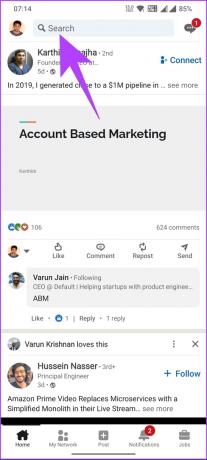
Крок 2: введіть ім’я користувача, деталі дня народження якого ви хочете знати, і виберіть користувача зі спадного меню.
Крок 3: На наступному екрані натисніть «Переглянути повний профіль». Ви перейдете до профілю користувача.
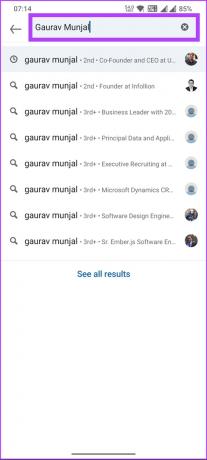

Крок 4: під профілем користувача поряд із кнопкою повідомлення або підписки торкніться значка з трьома крапками та на нижньому аркуші виберіть Контактна інформація.


Ось так. У розділі «День народження» ви знайдете дату народження користувача. Ви можете торкнутися дня народження, щоб скопіювати його та поділитися з кимось іншим.
Читайте також: Як стежити за кимось у LinkedIn
Як дізнатися чийсь день народження за допомогою сповіщень LinkedIn
LinkedIn має функцію, яка сповіщає користувачів про дні народження їхніх підключень. Ця функція може бути зручною, якщо ви хочете надіслати персоналізоване повідомлення своїм знайомим у їхній особливий день. Лише кількома клацаннями миші ви можете дізнатися, коли у когось день народження, і надіслати йому повідомлення, щоб продемонструвати свою турботу. Ось як це зробити на комп’ютері та мобільному пристрої.
На робочому столі
Крок 1: відкрийте LinkedIn у бажаному браузері на робочому столі, а з дому перейдіть до сповіщень.
Перейдіть до LinkedIn
Крок 2: перейдіть на вкладку Сповіщення.
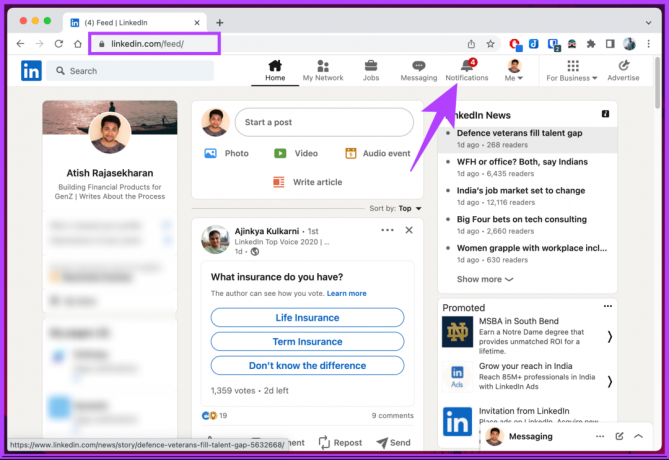
Крок 3: на вкладці «Сповіщення» на панелі ліворуч у розділі «Керування своїми сповіщеннями» натисніть «Переглянути налаштування».
Ви перейдете до налаштувань сповіщень LinkedIn.

Крок 4: на правій панелі в розділі «Сповіщення, які ви отримуєте» натисніть «З’єднання з іншими».

Крок 5: прокрутіть униз і виберіть «Дні народження та річниці роботи».
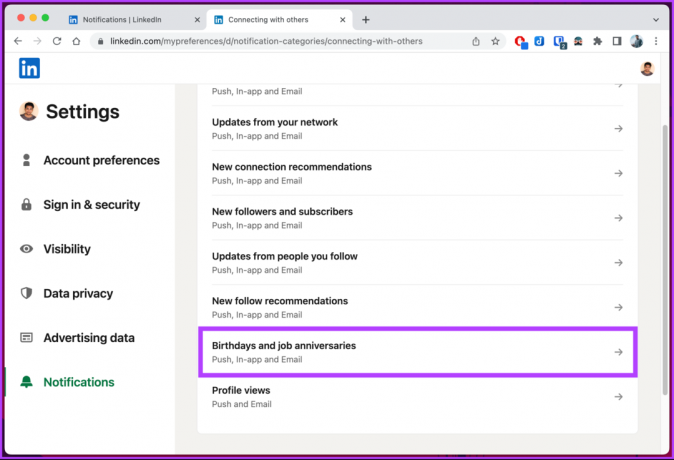
Крок 6: у розділі «Виберіть, куди ви отримуватимете сповіщення», увімкніть бажані сповіщення.

Ось так. Ви успішно ввімкнули сповіщення про день народження.
На мобільному телефоні
Ось як дізнатися чийсь день народження за допомогою сповіщень LinkedIn на Android та iOS. Для демонстрації ми будемо використовувати Android.
Крок 1: запустіть програму LinkedIn. Після запуску торкніться зображення профілю у верхньому лівому куті, щоб відкрити бічну панель.


Крок 2: на бічній панелі виберіть Налаштування. У розділі «Налаштування» виберіть «Сповіщення».
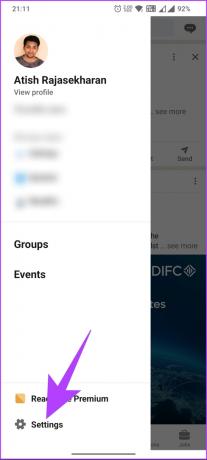
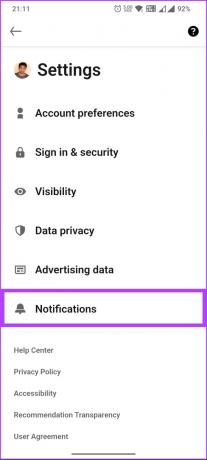
Крок 3: Тепер виберіть «Зв’язок з іншими», а на наступному екрані торкніться «Дні народження та річниці роботи».


Крок 4: у розділі «Дні народження та річниці роботи» виберіть бажаний спосіб отримання сповіщень.

Це приблизно все. Ви отримуватимете сповіщення про дні народження та ювілеї роботи людей, з якими ви пов’язані в LinkedIn. Це за умови, що вони додали свої дні народження.
Якщо ви не додали день народження або хочете змінити дату народження, продовжуйте читати.
Читайте також: Як зупинити електронні листи LinkedIn
Як додати або змінити свій день народження в LinkedIn
Важливо, щоб інформація вашого профілю LinkedIn була актуальною; твій день народження не виняток. Крім того, це може допомогти вам надати більш точні дані потенційним роботодавцям.
Майте на увазі, що вашу дату народження бачитимуть лише ваші зв’язки та не відображатимуть у вашому профілі. Отже, якщо ви готові додати або змінити свій день народження в LinkedIn, виконайте наведені нижче дії.
На робочому столі
Крок 1: відкрийте LinkedIn у бажаному браузері та натисніть зображення профілю (Я) з дому.
Перейдіть до LinkedIn
Крок 2: виберіть Переглянути профіль у спадному меню.

Крок 3: перейдіть до контактної інформації у верхній частині сторінки профілю.

Крок 4: клацніть значок редагування (перо) у спливаючому вікні.

Крок 5: прокрутіть до розділу дня народження та виберіть дату та місяць свого народження.
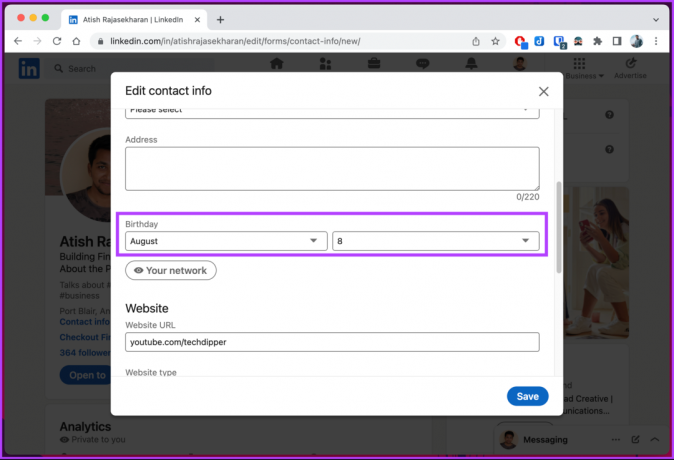
Крок 6: Натисніть кнопку нижче, щоб змінити налаштування конфіденційності дня народження, і натисніть Зберегти.
Примітка: Щоб приховати свій день народження в LinkedIn, виберіть Лише ви.

На мобільному телефоні
Дії однакові для Android та iOS. Однак для демонстрації ми будемо використовувати Android.
Крок 1: запустіть програму LinkedIn і торкніться зображення свого профілю у верхньому лівому куті.


Крок 2: торкніться зображення профілю на бічній панелі. У профілі користувача виберіть піктограму з трьома крапками поруч із розділом «Додати».
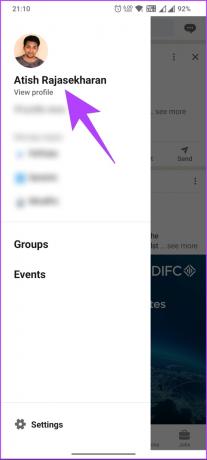

Крок 3: на нижньому аркуші виберіть Контактна інформація. У розділі «Контакт» торкніться значка редагування (перо).

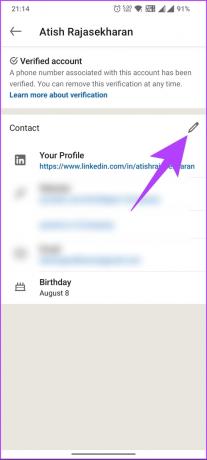
Крок 4: у «Редагувати контактну інформацію» торкніться поля дня народження. У режимі вибору даних виберіть місяць і число свого дня народження та натисніть «Установити».

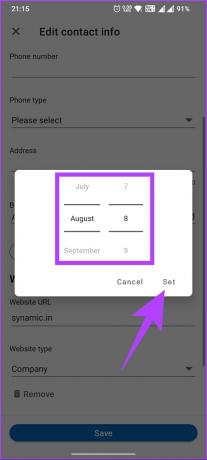
Крок 5: натисніть кнопку нижче, щоб змінити налаштування конфіденційності, і виберіть із нижнього аркуша.
Примітка: Щоб приховати свій день народження в LinkedIn, виберіть Лише ви.
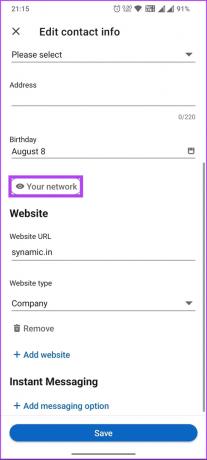
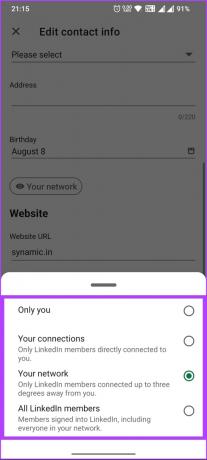
Крок 6: нарешті натисніть «Зберегти».

Ось у вас це. Вашу дату народження буде миттєво оновлено в LinkedIn. Якщо у вас виникли запитання, перегляньте розділ поширених запитань нижче.
Поширені запитання про те, як дізнатися чийсь день народження в LinkedIn
LinkedIn дозволяє користувачам бачити, хто переглядав їхній профіль, але не в деталях. Для детального перегляду вам доведеться вибрати LinkedIn Premium. Крім того, LinkedIn показує лише кількість переглядів профілю за останні 90 днів, якщо користувач не має преміум-облікового запису, який забезпечує більш тривалу історію переглядів.
Важливо зазначити, що LinkedIn відображає лише перегляди профілів від людей, які не є анонімними та дозволили відображати своє ім’я та фотографію профілю під час перегляду інших профілів.
Найпростіший спосіб знайти чиюсь адресу електронної пошти в LinkedIn – відвідати його профіль і перевірити контактну інформацію. Якщо адреса електронної пошти недоступна в його профілі, ви можете скористатися інструментом пошуку електронної пошти, як-от GetProspect, Skrapp або Voila Norbert. Ви можете використовувати ці інструменти, щоб знайти адресу електронної пошти, пов’язану з профілем LinkedIn. Якщо нічого не виходить, надішліть людині запит на підключення та запитайте її електронну адресу.
Переглянути та привітати день народження
Якщо ви вітаєте когось із днем народження чи використовуєте його день народження як початок розмови, цей посібник покаже вам, як знайти чийсь день народження на LinkedIn. Важливо поважати конфіденційність людей і використовувати цю функцію лише в законних цілях цілей. Ви також можете почитати як додати резюме до свого профілю LinkedIn.
Востаннє оновлено 10 травня 2023 р
Стаття вище може містити партнерські посилання, які допомагають підтримувати Guiding Tech. Однак це не впливає на нашу редакційну чесність. Вміст залишається неупередженим і автентичним.



